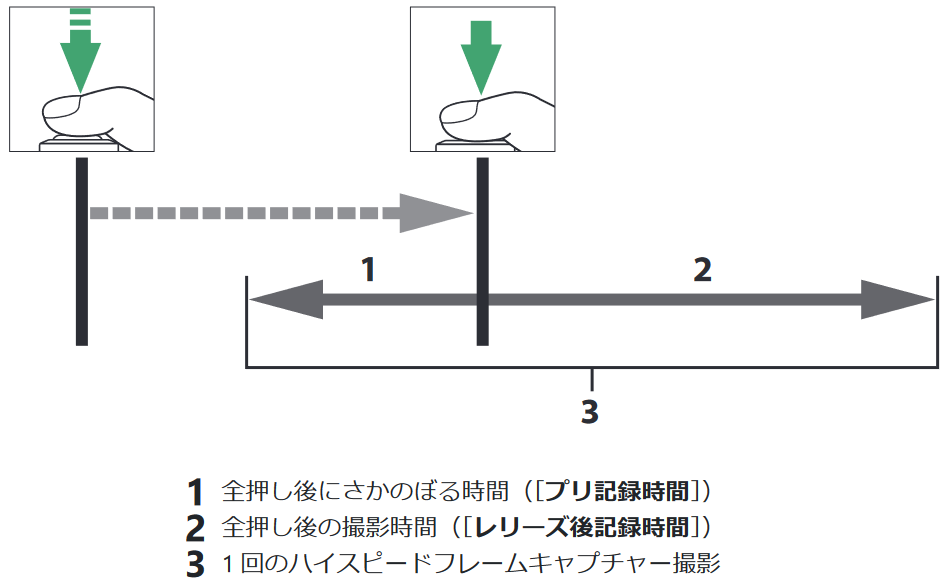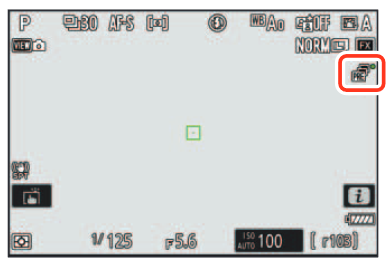Z9(C:Ver.2.00 以降)/Z8 に搭載されているプリキャプチャー機能は、ハイスピードフレームキャプチャー撮影時に、シャッターボタンを全押しした時点から最大 1 秒間さかのぼって静止画を記録できます。また、全押し後、何秒間撮影するかも設定することができます。
Z9(C:Ver.2.00 以降)/Z8 でプリキャプチャー機能を設定する方法は、以下のとおりです。
動画での操作手順は、”ニコンイメージングジャパン YouTube 公式チャンネル”でご確認いただけます。
※この動画では Z9 を使用しています。
2.
3. 「d 撮影・記録・表示」を選択して
4. 「プリキャプチャー記録設定」を選択して
※ Z9 では、ファームウェアが C:Ver.3.00 以前の場合、「C30/C120 記録設定」を選択します。
5. 「プリ記録時間」を選択して
※ 「なし」に設定すると、プリキャプチャーを行いません。
※
7. 「レリーズ後記録時間」を選択して
8. 「1 秒」「2 秒」「3 秒」「最大」のいずれかを選択して
※ 「最大」に設定すると、最長約 4 秒間記録します。
9. シャッターボタンを半押しして撮影画面に戻ります
10. ハイスピードフレームキャプチャーに設定して撮影します
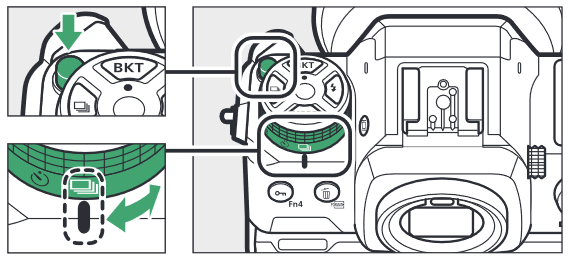
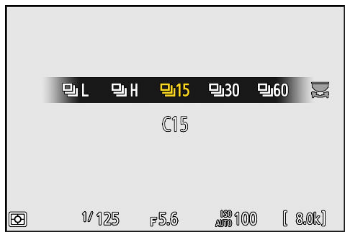
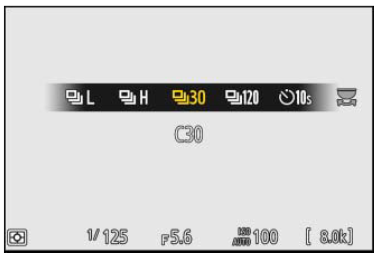
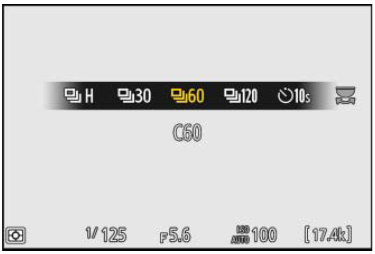
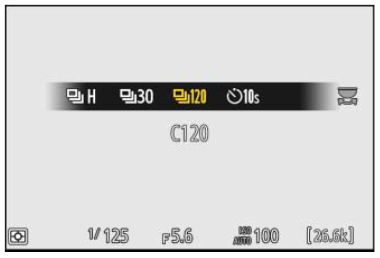
※ Z9 のハイスピードフレームキャプチャー撮影については こちら 、Z8 はこちらをご確認ください。
プリキャプチャー機能が設定されている場合、撮影画面に アイコンが表示されます。
シャッターボタンを半押ししている間はアイコンに緑色の ● が表示されます。
< アイコンに「!」が表示された場合 >
 |
1. プリキャプチャーの待機時間(シャッターボタンの半押し)が 30 秒継続すると、 プリキャプチャーの待機時間(シャッターボタンの半押し)が 30 秒から 300 秒に 延長されました。 プリキャプチャー機能がキャンセルされる約 30 秒前から |
| 2. 「プリ記録時間」で設定した時間に対して、バッファの空き容量が足りない場合 「!」アイコンが点灯します。カード記録が進み、 バッファの空き容量が足りるようになると「!」アイコンは消灯します。 | |
| ※ 「!」アイコンが点灯し、そのままシャッターボタンを全押しすると、 ハイスピードフレームキャプチャーは可能ですが、プリ記録はできません。 |
Z9 のファームウェア C:Ver.2.00 より前のバージョンの場合は、ファームウェアをバージョンアップする必要があります。
バージョンアップの方法については、下記の Q&A をご確認ください。
SnapBridge でバージョンアップする方法については、下記の Q&A をご確認ください。